ELECOMのWi-fiルータ(WRC-1167GS2-B)購入レビュー
自宅のWi-Fiで謎の事象が発生
最近、自宅のWi-Fi環境で、インターネットへの接続がプツプツと切れると謎事象に困っていました。
発生する時間もバラバラで、早朝の場合も、深夜の場合もあり、決まった時間で発生するわけでもありません。
また電子レンジのような電波を発生させる機器との同時利用に関係なく発生しており、原因が不明でした。
しかも、在宅勤務が増えたことから、仕事の面でもいろいろ支障が出ていました。
- Wi-Fiの接続がプツプツと切れる
- 1度切れると、再接続までに1分ほどかかる
- 在宅ワーク中、テレビ会議の時に切れる
原因は不明ですが、使用しているWi-Fiルーターの不具合(寿命)が原因の1つに考えられたのと、買ってから既に4~5年がたっていたため、新しい規格に対応したルーターを買うことにしました。
本記事は長いので、先に結論を
- ELECOM (エレコム) WiFiルーター 無線LAN「WRC-1167GS2-B
」に買い替えをしました。
- 「らくらく引っ越し機能」を使うと、10分くらいで設定が完了できました。とっても簡単でした!
- ネットワークがプツプツと切れてしまう事象が改善しました。
- 買い替えることで速度が2.4倍速くなりました。(4年より前に購入したルータなら、同じくらい早くなるかも?)
現在使用している機器
NECのエントリーモデル AtermWR8165N
こちらの製品は生産を終了しているのですが、我が家では、NEC製のエントリーモデルにあたる「AtermWR8165N」を使っています。
コンパクトでありながら有線LANを3本接続でき、使い勝手の良い製品です。
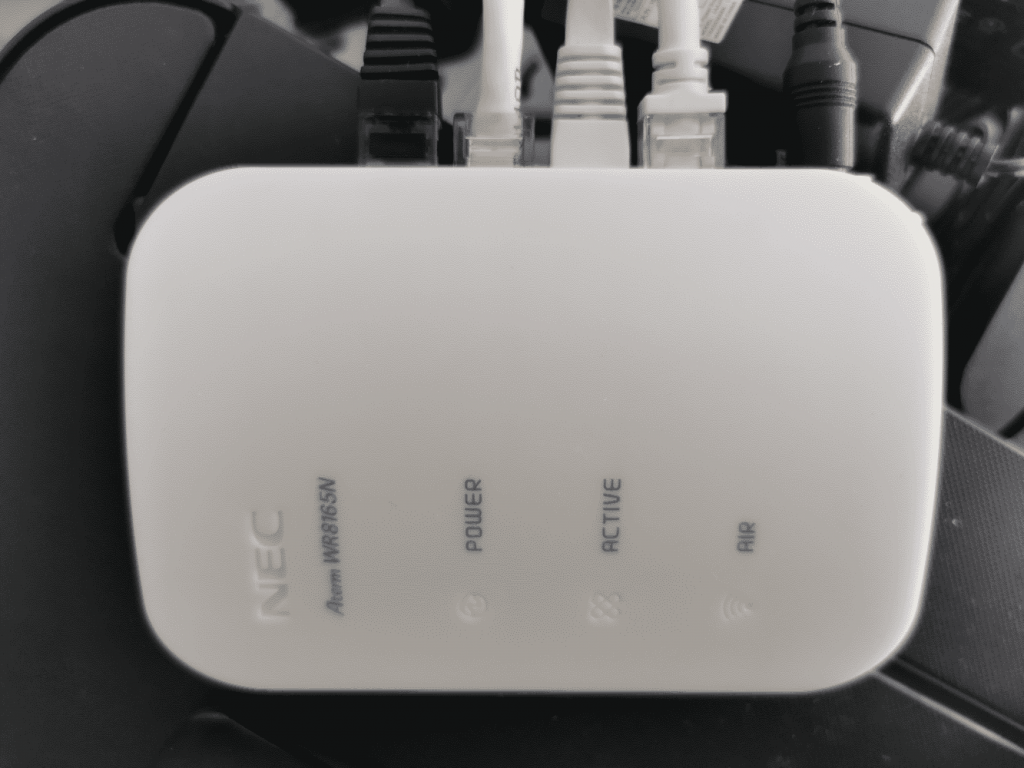
これまで普段の生活で利用する分には問題のないネットワーク環境を提供してくれていました。スペック的には、Wifi-4に該当します。
- アンテナが内蔵しているため見た目がすっきり
- Wifi4に対応しており、家庭でyoutubeを見る程度なら問題なし
- MU-MIMOには未対応
- 4Kには未対応
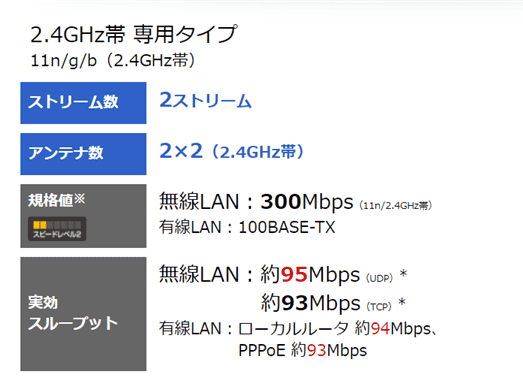
新たにWi-Fiルータを購入する際に重視したポイントと対象Wi-Fiルーター
購入する上で重視したポイント
今回の買い替えにあたって、以下のポイントで商品の絞り込みを行いました。特に「⭐」が付いている機能は、優先度が高いポイントになっています。
| 値段 | ~5000円くらいの価格帯で検討 |
| ⭐規格 | Wi-Fi5 以上 (最近Wi-Fi6が出てきたけど) |
| ⭐デザイン | アンテナが内蔵されてる。(すっきりとした見た目) |
| 壁掛け/縦置き/横置きができる | |
| ⭐速度 | 帯域は5GHz/2.4GHzに対応、自動切換えしてくれる(バンドステアリング搭載) |
| IPv6(IPoE)対応(IIJmioの光回線に変えた際に、より高速な接続が可能になる) | |
| ビームフォーミング機能(家の間取り的に不要だが、付いてる分には問題ない。) | |
| 同時接続 | 送信・受信アンテナが2×2 (4×4だと5000円未満はない) |
| ⭐ | MU-MIMO対応(複数同時接続に対応) |
| ⭐有線LANのポート数 | 現在のルーターは3つあり、すべて使用しているため、新しいルータも3つ以上が必要 |
| セキュリティ | 規格WPS対応。最近のルーターは対応済み。 |
購入対象として絞り込んだWi-Fiルータ
上記のポイントで絞り込んだ結果、以下の3つのルーターが対象になりました。
- エレコム WiFiルーター 無線LAN(WRC-1167GS2-B)
- BUFFALO WiFi 無線LAN ルーター(WSR-1166DHPL2/N)
- I-O DATA 無線LAN ルーター(WN-DX2033GR/E)
購入する上での決め手
この5000円未満の価格帯だと、機能はすべて横並びになっており、決め手に欠ける状態であったため、最後の最後は、ネット上の評判をみて決めました。
実は、このルーター検討期間中に、バッファローの「WSR-1166DHPL2/N」は、Amazonで特選セールをしており、通常よりも安くなっていました。
しかし、「インターネットとの接続がプツプツと切断される」というような口コミが散見されたので、後ろ髪をひかれる思いでしたが今回は見送りました。
一方、ELECOMの口コミは、比較的「買ってよかった」との内容が多かったため、最終的に「エレコム WiFiルーター 無線LAN(WRC-1167GS2-B)」を購入することにしました。
ポチ!
届きました。

※「開封の儀」と「Wi-Fiルーター変更」で実際に行った手順は、本記事の最後に記載しています。
スペックの比較一覧
それぞれ、新旧2つのWi-Fiルータを以下の5つの大分類で比較してみました。5年もたつと、新しい機能が多く出ていることがわかります。特に「通信機能」周りは大きく変化しています。
- 無線LAN
- 有線LAN
- 通信機能
- その他
- サイズ・重量
| 比較項目 | ⭐今回購入した WRC-1167GS2-B | 今まで頑張った AtermWR8165N |
|---|---|---|
| ■無線LAN | ||
| 接続環境 | 3階建て(戸建て) 4LDK(マンション) 16台 4人 | 2LDK(マンション) |
| 周波数 | 2.4/5GHz | – |
| 無線LAN速度(5GHz) | 867 Mbps | – |
| アンテナ数 | 内蔵アンテナ 4本 2.4GHz帯:送受信 2本/5GHz帯:送受信 2本 | – |
| セキュリティ規格 | WPA/WPA2/WEP | WPA/WPA2/WEP |
| 無線LAN規格 | IEEE802.11a/b/g/n/ac | IEEE802.11b/g/n |
| 周波数帯 | デュアルバンド | – |
| 無線LAN速度(2.4GHz) | 300 Mbps | – |
| ストリーム数 | 2ストリーム | – |
| ■有線LAN | ||
| 有線LAN(HUB)速度 | 10/100/1000Mbps | 10/100Mbps |
| 有線LAN(HUB)ポート数 | 4 | 3 |
| 無線セットアップ | ||
| WPS | ○ | ○ |
| AOSS | ||
| AOSS2 | ||
| らくらく無線スタート | ○ | |
| ■通信機能 | ||
| IPv6 | ○ | |
| MU-MIMO | ○ | |
| 4K通信対応 | ○ | |
| バンドステアリング | ○ | |
| DFS | ||
| ビームフォーミング | ○ | |
| MIMO | ||
| 中継機能 | ○ | ○ |
| 電波干渉回避 | ||
| ■その他 | ||
| NAS | ||
| VPN | ||
| DLNA | ||
| ホームネットワークセキュリティ対応 | ||
| 音声/AIアシスタント機能 | ||
| メッシュWi-Fi | ||
| VPNパススルー | ○ | ○ |
| ゲストポート | ○ | ○ |
| 引越し機能 | ○ | |
| USBアダプタ付属 | ||
| ■サイズ・重量 | ||
| 幅x高さx奥行 | 142x185x40 mm | 34x109x76 mm |
| 重量 | 350 g | 200 g |
「WRC-1167GS2-B」開封の儀
早速、開封してセットアップしていきます。

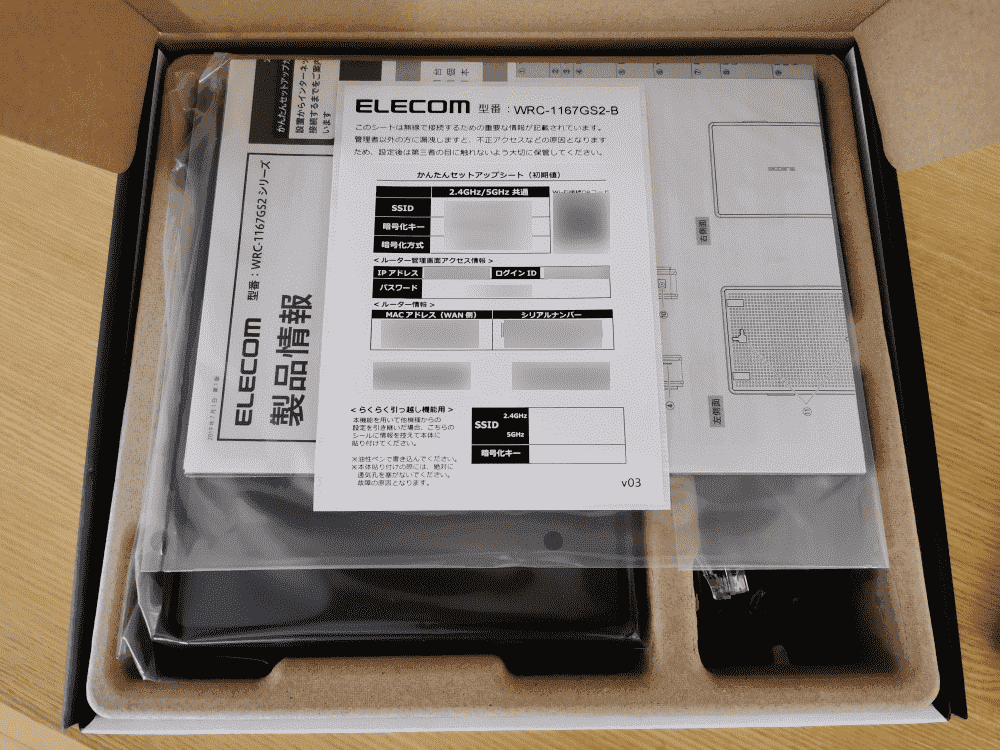
以下が同梱されています。
- 説明書
- ルーター本体
- 電源コード
- LANケーブル

ルーターの接続端子たちは以下の通りです。
- DC電源
- INTERNETのポート×1
- LANポート×4

変更した手順
同梱されている手順の通りに実施しました。特につまづいた点はなかったです。つまづくどころか、思ったよりも簡単に引っ越しができました。
全体の流れ
大きく4つのSTEPで設定していきます。今回は「らくらく引っ越し機能」により10分くらいで設定を完了させることができました。
- STEP1:接続の準備をしよう
- STEP2:本製品を設置しよう
- STEP3:Wi-Fi接続しよう
- STEP4:インターネットに接続しよう

STEP1 接続の準備をしよう
今回は「いまWi-Fiルータを使用している場合」に該当するため、その手順で進めていきます。
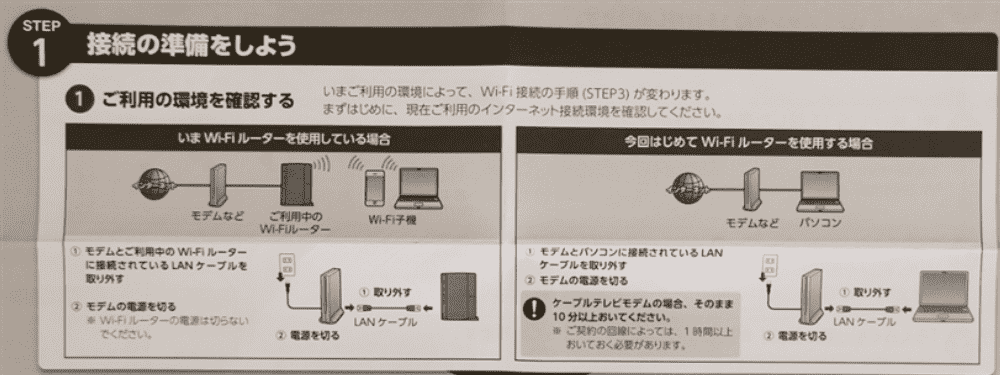
我が家では、以下のようになります。もともとモデムとの接続はないため、旧ルーターに接続していたLANケーブルだけを抜きます。
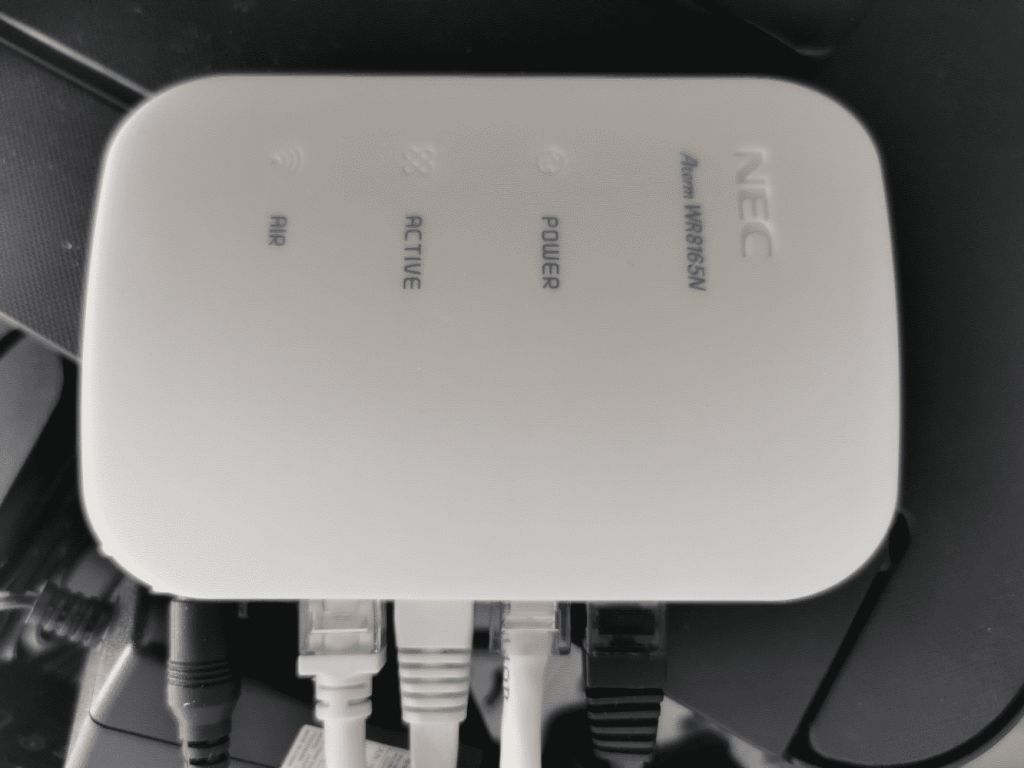
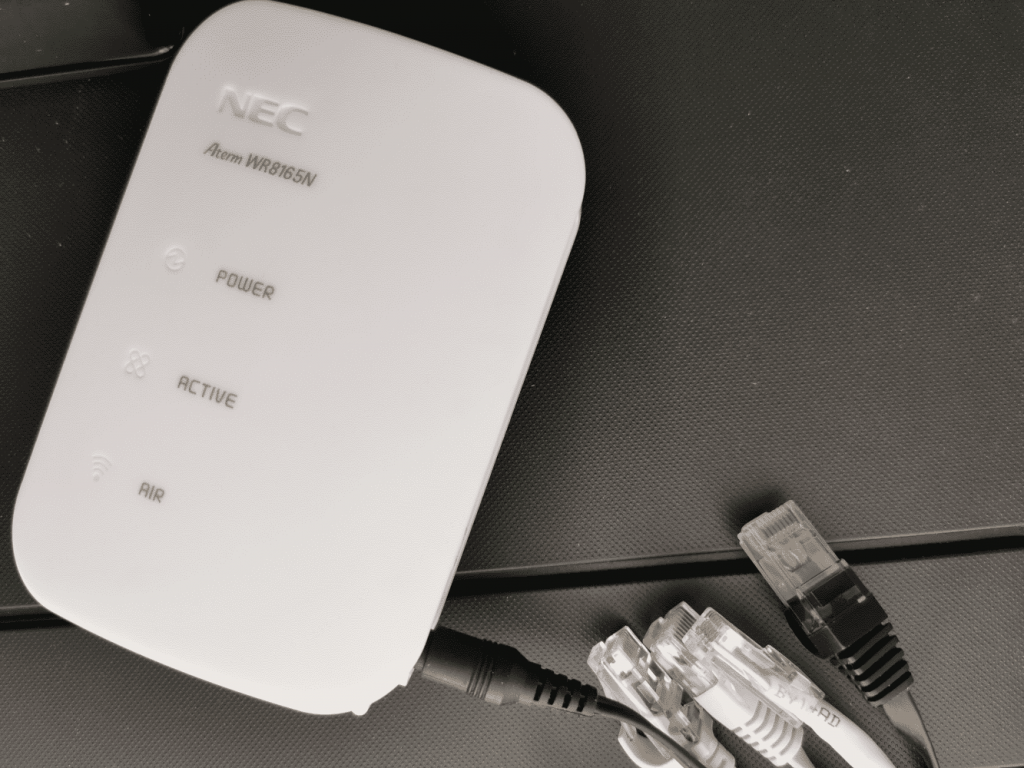
STEP2 本製品を設置しよう
次にインターネットにつながっているLANケーブルを、新ルーターに接続して、新ルータの電源を入れます。
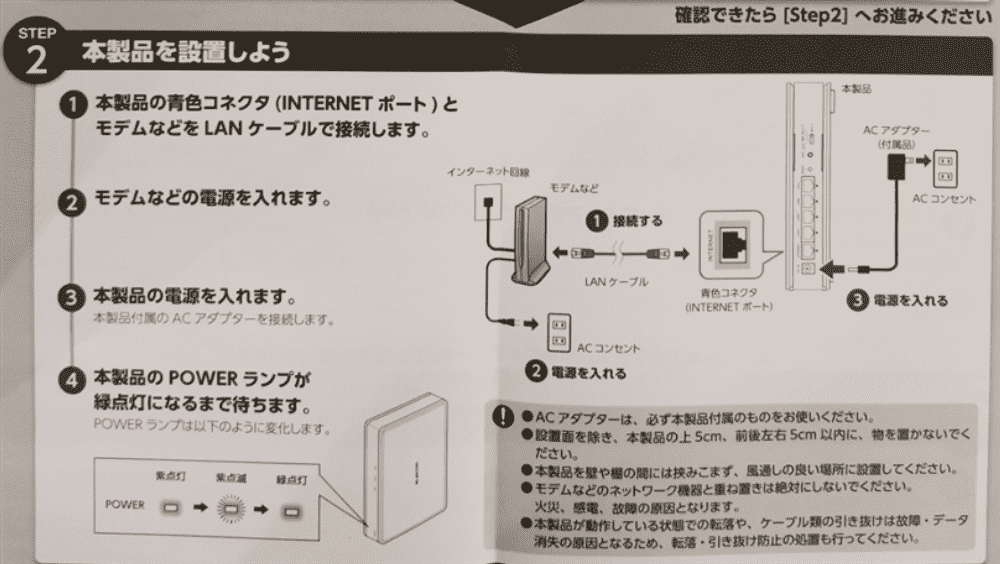
本当は、電源を入れる前にLANケーブルを刺す手順だったのですが、間違えて先に電源を入れてしまいました。
でも大丈夫でした。
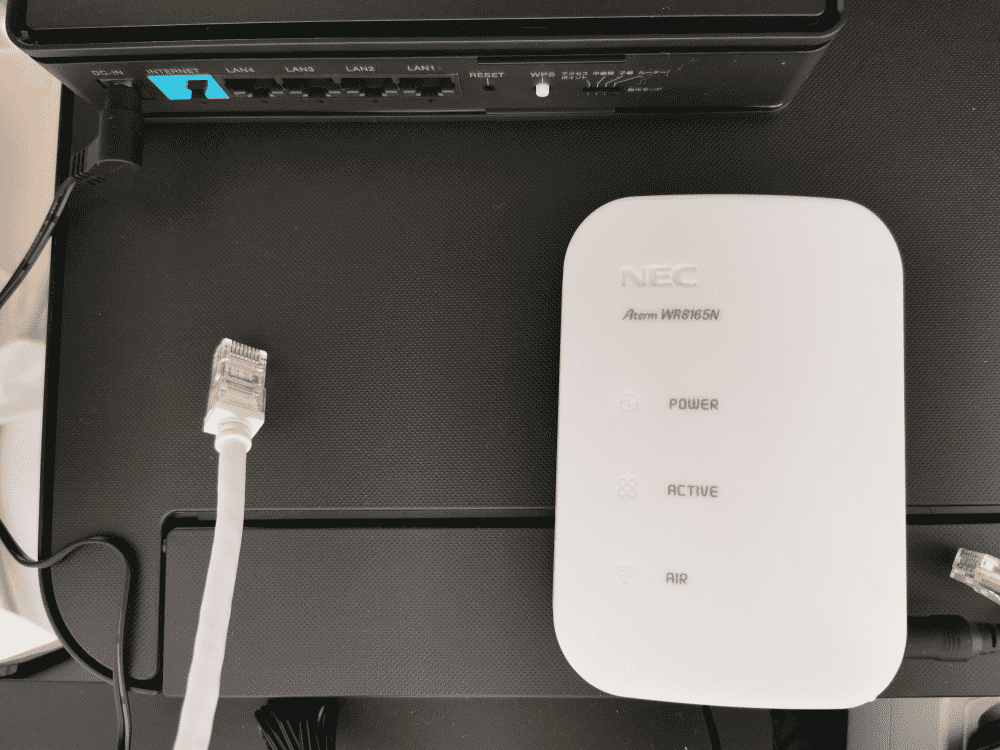
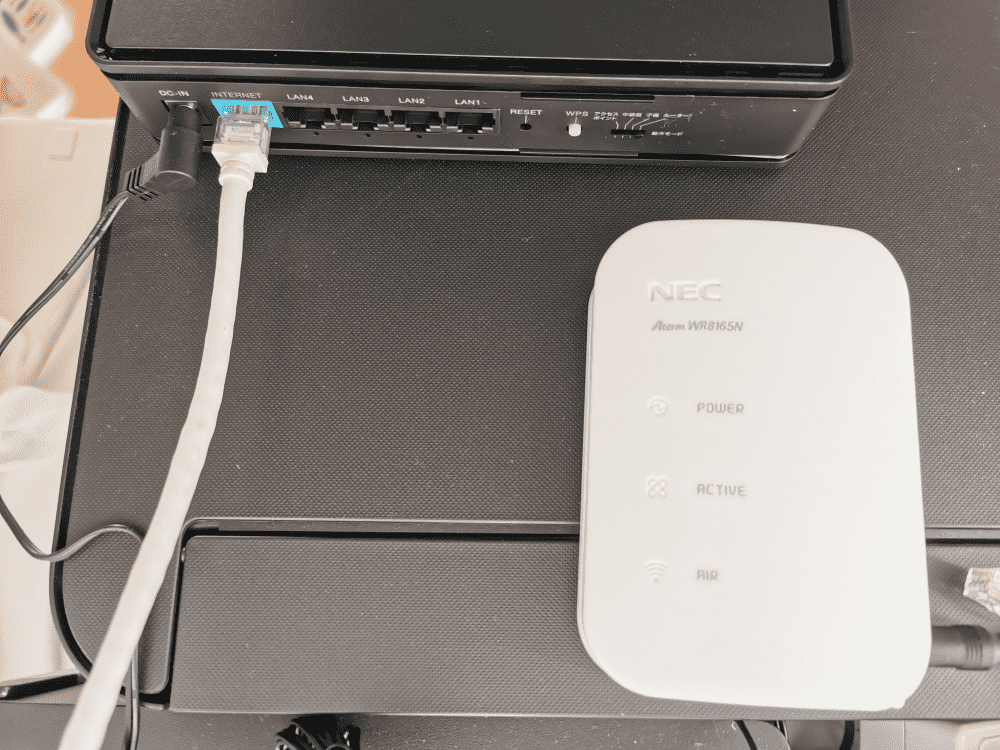
STEP3 Wi-Fi接続しよう
この「らくらく引っ越し機能」が、とても便利でした!
初めてWi-Fiルータを設定した際は、ブラウザを開いて、色々設定をした記憶があるのですが、この「らくらく引っ越し機能」を使えば、新しいルータにコピーされてしまいました。

1、新ルータの「POWER」ランプが緑色に点灯していることを確認し、新ルータのWPSボタンを15秒押します。


WPSボタンは、真ん中に写っている、白いボタンです。
2、新ルータの「2.4GHzランプ」と「5GHzランプ」が点灯していることを確認します。


上記の写真の通りWPSが点灯し、「2.4GHzランプ」と「5GHzランプ」が点灯します。
3、旧ルータのWPSボタンを押します。

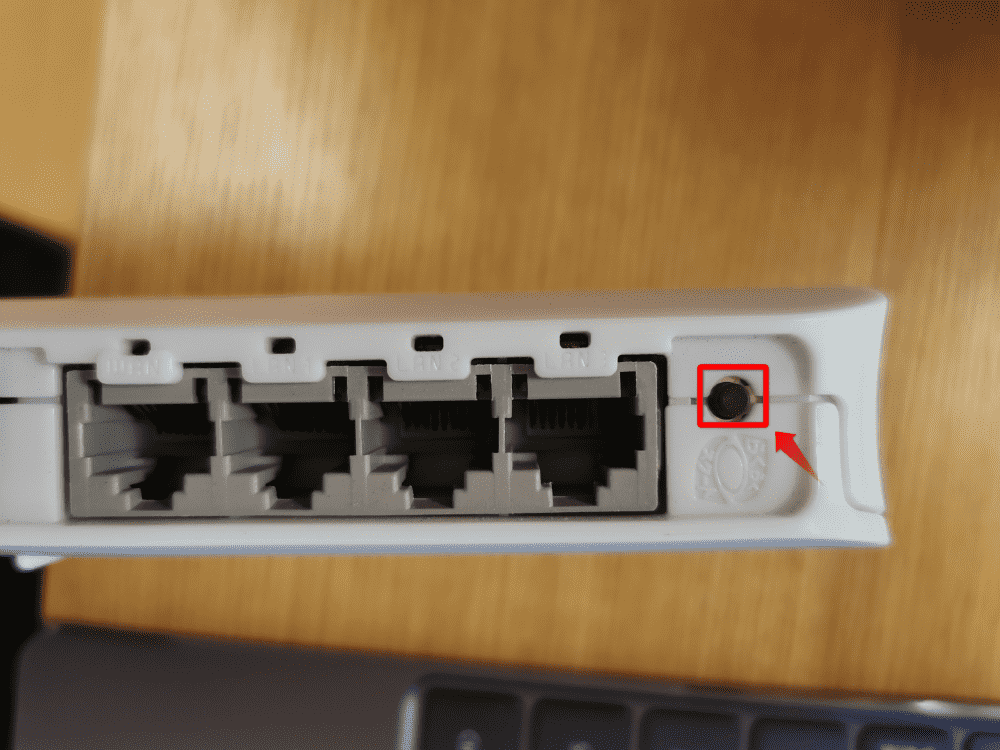
旧ルータには「WPS」の記載がなかったのですが、たぶんこれかなと思い「らくらくスタート」ボタンを押してみました。
5、「らくらく引っ越し機能」により新ルータの「2.4GHzランプ」と「5GHzランプ」が白く点灯します。

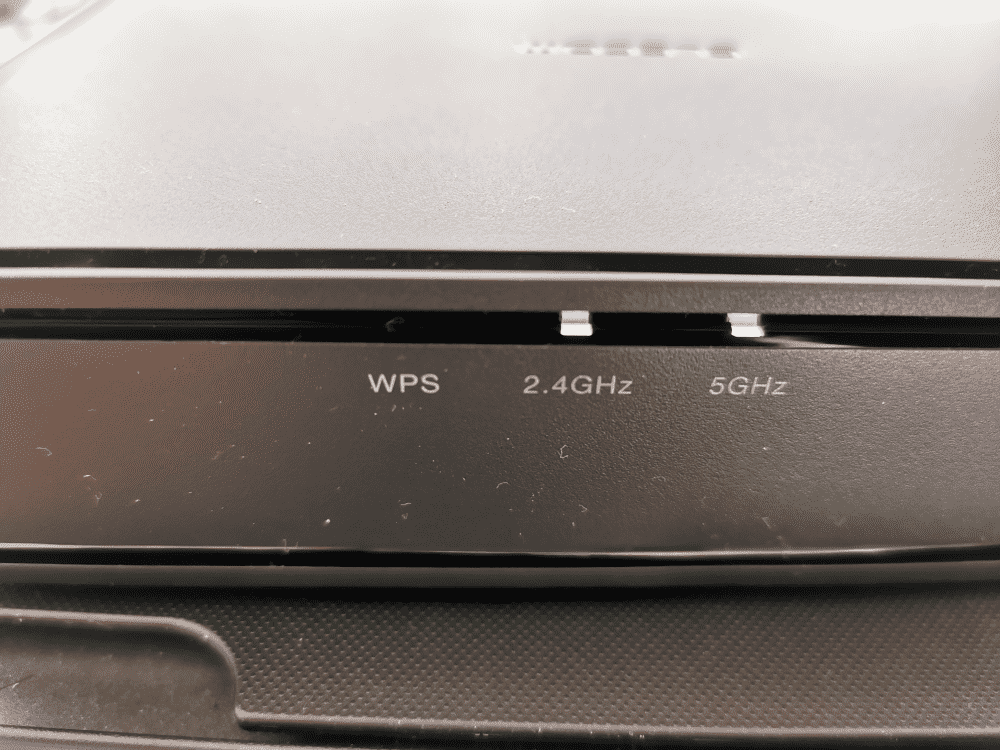
6、旧ルータの電源コードを抜きます。

旧ルータさん、今までお疲れ様でした。
STEP4 インターネットに接続しよう

これまでと同じSSIDで接続ができます。PCもスマホも同じです。
インターネット接続が切れてしまう問題点は解決したのか
ネットワークがプツプツと切れてしまう事象に悩まされていましたが、新ルータに切り替えてからは、ネットワークの接続がプツプツと切れる事象は改善しました。やはり機器の寿命だったようです。
新旧ルーターのネットワーク速度比較
今回、せっかく新しいWi-Fiルータを購入したので、新旧ルータでネットワーク速度の比較を行いました。(本筋からはずれますが)
測定に使用したツール
Googleの「インターネット速度テスト」で計測しました。
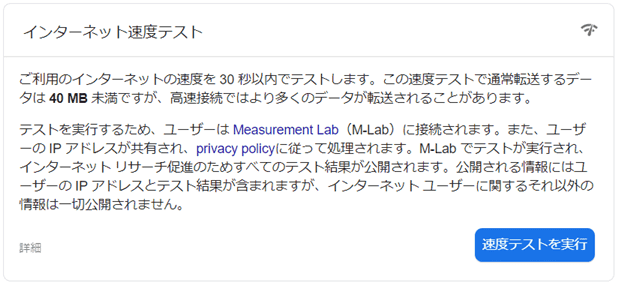
測定結果の表示は以下になります。ダウンロードが動画などを視聴したりするときのスピード、アップロードはGoogleフォトなどに写真のバックアップをあげるときのスピードに影響します。
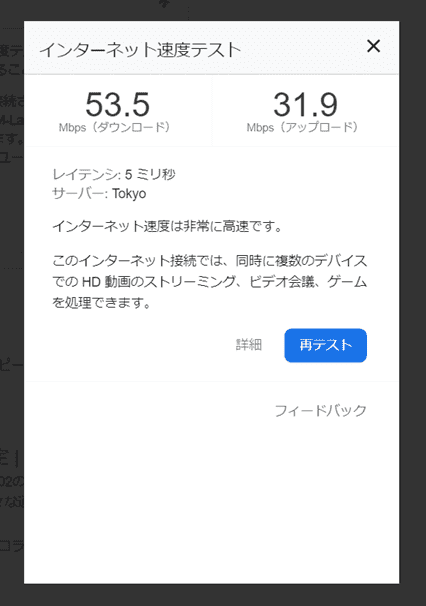
測定方法
現ルータと新ルータでそれぞれ、「PC1台だけが接続した状態」と「PC2台が同時に接続した状態」の以下2つの状態で5回ずつ測定し、その平均で評価しました。
- PC1台だけが接続した状態:
- 測定中は、他のアプリケーションは動かさないようにしました。
- PC2台が同時に接続した状態:
- youtubeで4K動画をみたり、Amazon musicで音楽をストリーミングしました。
評価
「PC1台だけが接続した状態」と「PC2台が同時に接続した状態」のいずれも、スピードアップする結果となりました。
特に、同時接続をしているときは240%に向上しました!
ネットワークの実測スペック(PC1台だけが接続した状態)
測定した結果、1.6倍以上のスピードアップになりました。
| ダウンロード(Mbps) | 61.2 Mbps → 99.64 Mbps | 160% |
| アップロード(Mbps) | 38.7 Mbps → 116.0 Mbps | 300% |
ネットワークの実測スペック(PC2台が同時に接続した状態)
測定した結果、2.4倍以上のスピードアップになりました。
| ダウンロード(Mbps) | 36.9 Mbps → 88.9 Mbps | 240% |
| アップロード(Mbps) | 34.4 Mbps → 101.2 Mbps | 290% |
測定結果
以下は、実際の測定結果の明細になります。
ネットワークの実測スペック(PC1台だけが接続した状態)
旧ルーター:AtermWR8165N
| 測定回数 | ダウンロード (Mbps) | アップロード (Mbps) |
|---|---|---|
| 1回目 | 60.0 | 27.9 |
| 2回目 | 57.6 | 36.4 |
| 3回目 | 61.1 | 32.9 |
| 4回目 | 68.0 | 42.0 |
| 5回目 | 59.3 | 54.4 |
| 平均 | 61.2 | 38.7 |
新ルータ:WRC-1167GS2-B
| 測定回数 | ダウンロード (Mbps) | アップロード (Mbps) |
|---|---|---|
| 1回目 | 85.8 | 89.9 |
| 2回目 | 115.9 | 104 |
| 3回目 | 103.5 | 73.4 |
| 4回目 | 68.5 | 147.1 |
| 5回目 | 124.5 | 165.7 |
| 平均 | 99.6 | 116.0 |
ネットワークの実測スペック(PC2台が同時に接続した状態)
旧ルーター:AtermWR8165N
| 測定回数 | ダウンロード (Mbps) | アップロード (Mbps) |
|---|---|---|
| 1回目 | 51.6 | 54.1 |
| 2回目 | 29.3 | 31.8 |
| 3回目 | 28 | 31.8 |
| 4回目 | 44.9 | 34.3 |
| 5回目 | 30.9 | 19.9 |
| 平均 | 36.94 | 34.38 |
新ルータ:WRC-1167GS2-B
| 測定回数 | ダウンロード (Mbps) | アップロード (Mbps) |
|---|---|---|
| 1回目 | 73.3 | 72.5 |
| 2回目 | 104.8 | 87.2 |
| 3回目 | 49.6 | 133.5 |
| 4回目 | 58.5 | 85.7 |
| 5回目 | 158.3 | 127.1 |
| 平均 | 88.9 | 101.2 |
まとめ
- 「エレコム WiFiルーター 無線LAN(WRC-1167GS2-B)」に買い替えをしました。
- 「らくらく引っ越し機能」を使うと、10分くらいで設定が完了できました。とっても簡単でした。
- ネットワークがプツプツと切れてしまう事象に悩まされていましたが、新ルータに切り替えてからは、ネットワークの接続がプツプツと切れる事象は改善しました。
- 買い替えることで速度が2.4倍速くなりました。(4年前~くらい前に購入したルータなら、同じくらい早くなるかも?)
同型ルータをポチった者です、記事の方参考になりました。
途切れる現象について「改善」とありますが「解消」でないのが気になりましたがいかがでしたでしょうか。
同型ルータで末尾にHの付いたものが新しく出てますがネットの情報を見るに性能に変わりなくMIMOについて対応に違いがあるのみで、
何かしらのコストダウンがされているのダケなのかも知れませんが、詳細について情報ナシでしたので300円差で安全牌のWRC-1167GS2の方に決めました。
コメントありがとうございます!
買ってから4ヶ月ほどになりますが、あれからネットワークが途切れることはなくなりました。
やはり、機器の寿命だったのかなと思ってます。